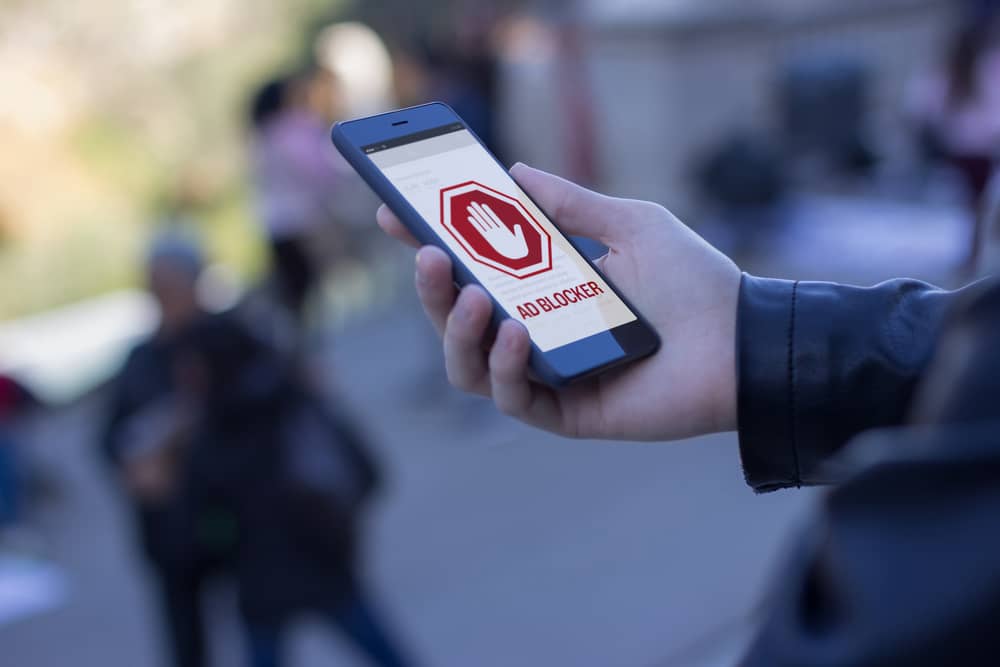Dans cet article, nous allons voir comment désinstaller Total Adblock de votre navigateur Chrome ou autre. Total Adblock est une extension permettant de bloquer les publicités et autres éléments indésirables sur les sites web. Cependant, parfois il peut être nécessaire de désactiver ou de supprimer cette extension pour diverses raisons. Suivez ce guide simple et rapide pour apprendre à le faire en quelques clics.
Étape 1 : Ouvrir la page des extensions
Pour commencer, vous devez accéder à la page des extensions de votre navigateur. Cette étape dépend de votre navigateur :
- Chrome : Cliquez sur les trois points en haut à droite de l’écran, puis sélectionnez « Plus d’outils » et enfin « Extensions ». Vous pouvez également taper chrome://extensions/ dans la barre d’adresse.
- Firefox : Cliquez sur les trois lignes horizontales en haut à droite de l’écran, et choisissez « Add-ons » (ou modules complémentaires). Alternativement, tapez about :addons dans la barre d’adresse.
- Safari : Dans le menu en haut de l’écran, cliquez sur Safari, puis choisissez « Préférences ». Allez ensuite dans l’onglet « Extensions ».
- Edge : Cliquez sur les trois points en haut à droite de l’écran, puis sélectionnez « Extensions ». Vous pouvez également taper edge://extensions/ dans la barre d’adresse.
Étape 2 : Rechercher et désactiver Total Adblock
Une fois que vous avez accédé à la page des extensions, recherchez l’extension Total Adblock dans la liste des extensions actives. Si vous trouvez que cette extension cause des problèmes mais que vous souhaitez conserver son utilisation pour plus tard, vous pouvez simplement la désactiver temporairement. Voici comment faire selon le navigateur :
- Chrome : Utilisez le bouton à bascule bleu situé à côté de l’extension pour la désactiver. Le bouton doit être grisé lorsque l’extension est désactivée.
- Firefox : Cliquez sur le bouton « Désactiver » situé à côté de l’extension dans la liste des modules complémentaires.
- Safari : Décochez la case à cocher à côté de l’extension Total Adblock dans l’onglet « Extensions ».
- Edge : Utilisez le bouton à bascule situé à côté de l’extension pour la désactiver. Il doit être en position désactivée (généralement grisé) lorsque l’extension est éteinte.
Besoin de supprimer définitivement ?
Dans certains cas, vous voudrez peut-être supprimer totalement Total Adblock de votre navigateur. Pour ce faire, suivez les étapes ci-dessous :
Étape 3 : Retirer Total Adblock de votre navigateur
Pour supprimer définitivement l’extension, voici la procédure à suivre selon le navigateur utilisé :
- Chrome : Cliquez sur le bouton « Supprimer » situé sous l’extension. Une fenêtre contextuelle apparaîtra pour vous demander si vous êtes sûr de vouloir supprimer l’extension. Confirmez en cliquant sur « Supprimer ».
- Firefox : À côté du bouton « Désactiver », vous trouverez un bouton « Supprimer ». Cliquez dessus pour retirer totalement l’extension de votre navigateur.
- Safari : Cliquez sur le bouton « Désinstaller » situé à côté de l’extension dans l’onglet « Extensions ». Vous devrez peut-être également confirmer cette action en cliquant sur « Désinstaller » à nouveau.
- Edge : Cliquez sur les trois points horizontaux situés à droite de l’extension et choisissez « Supprimer l’extension ». Confirmez la suppression en cliquant sur « Supprimer » dans la fenêtre contextuelle qui apparaît.
Étape 4 : Vérifiez que l’extension a bien été supprimée
Après avoir suivi ces quelques étapes simples, Total Adblock devrait être désactivé ou supprimé de votre navigateur. Pour vous en assurer, revenez à la page des extensions de votre navigateur (étape 1) et vérifiez que l’extension ne figure plus dans la liste.
Autres solutions pour bloquer les publicités
Sachez qu’il existe d’autres extensions permettant de bloquer les publicités sur le Web, comme Adblock Plus ou uBlock Origin. Si vous souhaitez essayer une autre solution, n’hésitez pas à explorer les différentes options disponibles dans la boutique d’applications de votre navigateur. Dans tous les cas, il est conseillé d’avoir un bloqueur de publicités actif pendant votre navigation sur Internet afin de protéger votre vie privée et garantir une expérience utilisateur optimale.
En résumé
Désinstaller Total Adblock est un processus rapide et simple qui peut être réalisé en quelques clics seulement. Il suffit de suivre les étapes décrites dans cet article selon le navigateur utilisé (Chrome, Firefox, Safari ou Edge) pour désactiver temporairement ou supprimer définitivement cette extension de votre ordinateur. N’oubliez pas de bien vérifier que l’extension a été désinstallée afin de vous assurer que votre navigateur fonctionne correctement.